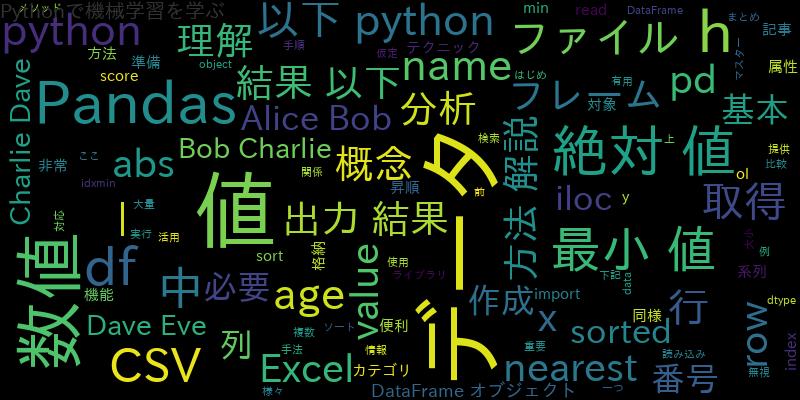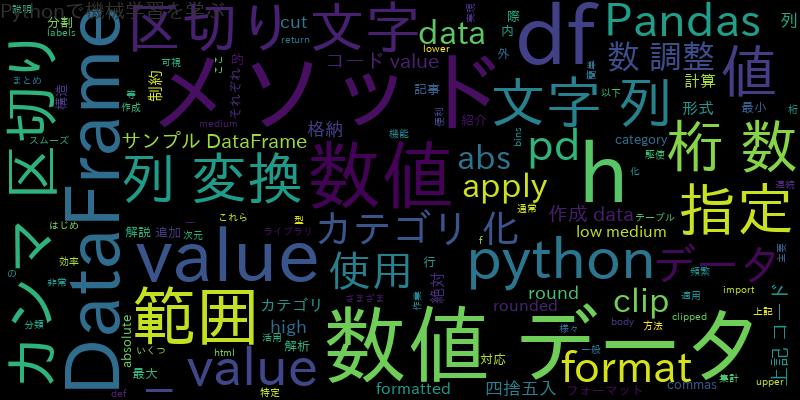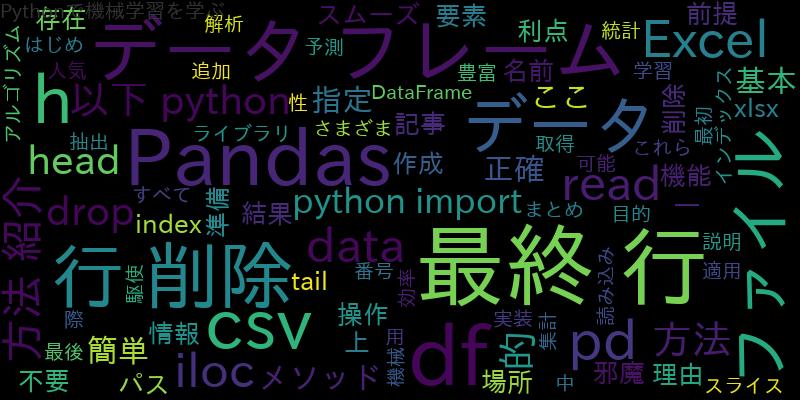
はじめに
Pandasは、Pythonのデータ解析ライブラリの中でも特に人気が高く、データフレームを扱うための機能が豊富に揃っています。この記事では、Pandasを使って最終行を簡単に削除する方法を紹介します。
データの準備:CSVやExcelファイルからのデータ読み込みとデータフレームの作成
最初に、データの準備を行います。ここでは、CSVファイルやExcelファイルからデータを読み込んで、Pandasのデータフレームを作成する方法を紹介します。
まず、CSVファイルからデータを読み込む場合は、pandas.read_csv()関数を使います。たとえば、以下のようにします。
import pandas as pd
df = pd.read_csv('data.csv')
print(df.head())
この場合、data.csvという名前のCSVファイルが存在していることを前提としています。CSVファイルの場所が異なる場合は、ファイルのパスを指定してください。
Excelファイルからデータを読み込む場合は、pandas.read_excel()関数を使います。たとえば、以下のようにします。
import pandas as pd
df = pd.read_excel('data.xlsx')
print(df.head())
この場合、data.xlsxという名前のExcelファイルが存在していることを前提としています。Excelファイルの場所が異なる場合は、ファイルのパスを指定してください。
最終行の削除の目的:最終行を削除する理由とデータ処理上の利点についての説明
データフレームにおいて最終行を削除する理由は、さまざまです。たとえば、データフレームの最終行には、集計用のデータや不要な情報が含まれている場合があります。また、データフレームに新しい行を追加する際には、最終行が邪魔になることがあります。
データ処理上の利点としては、最終行を削除することにより、データフレームの操作がよりスムーズになることが挙げられます。たとえば、データフレームに対して統計処理を行う場合、最終行に不要な情報が含まれていると、結果が正確でなくなる可能性があります。また、データフレームに対して機械学習のアルゴリズムを適用する場合、最終行が邪魔になって正確な予測を行うことができなくなる場合があります。
最終行を削除する基本的な方法:Pandasを使った最終行削除の基本的な方法の紹介
Pandasを使って最終行を削除する基本的な方法は、pandas.DataFrame.drop()メソッドを使うことです。たとえば、以下のようにします。
import pandas as pd
df = pd.read_csv('data.csv')
print(df.head())
df = df.drop(df.index[-1])
print(df.tail())
この場合、df.drop()メソッドによって、データフレームの最終行が削除されています。ここで、df.index[-1]は、データフレームの最終行のインデックスを表しています。
ilocを使った最終行削除:Pandasのilocを使って最終行を削除する方法の紹介
Pandasには、ilocを使って、行番号を指定してデータフレームの行を抽出することができます。この機能を使って、最終行を削除することもできます。たとえば、以下のようにします。
import pandas as pd
df = pd.read_csv('data.csv')
print(df.head())
df = df.iloc[:-1]
print(df.tail())
この場合、df.iloc[:-1]によって、データフレームの最終行が削除されています。ここで、[:-1]は、最後の要素を除いたすべての要素を取得するスライスです。
まとめ
この記事では、Pandasを使って最終行を簡単に削除する方法を紹介しました。最終行を削除することで、データフレームの操作がよりスムーズになり、正確な結果を得ることができます。Pandasのdrop()メソッドやilocを使って、最終行を削除する方法を簡単に実装することができます。これらの方法を駆使して、効率的なデータ処理を行いましょう。
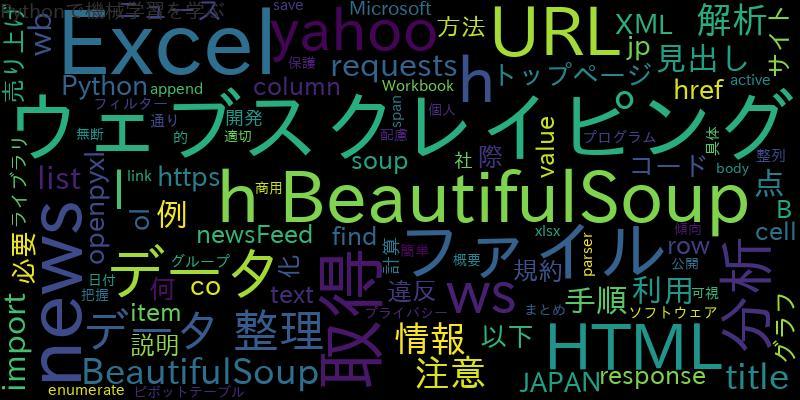
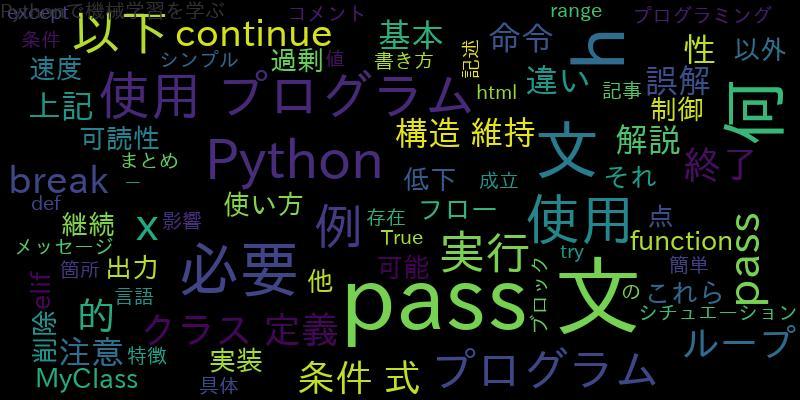
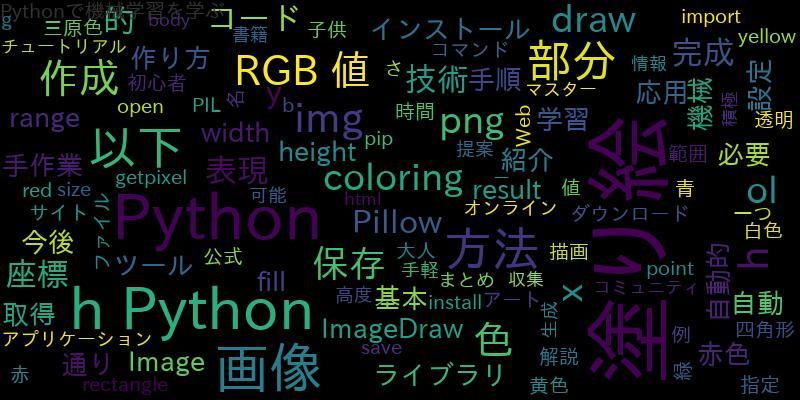
![Pandasを使ったヒストグラムの描画法[Python]](https://machine-learning-skill-up.com/knowledge/wp-content/uploads/2023/10/1-48.jpg)